Stl в g код: Конвертировать STL в GCODE онлайн бесплатно
Содержание
Как подготовить 3д модель к печати / Фаблаб Южный Федеральный / ЦМИТы
По многочисленным просьбам наших клиентов пишу данный пост.
Итак, к работе мы принимаем ТОЛЬКО файлы STL или gcode. Оговорюсь сразу, несмотря на то, что STL – универсальный формат 3д моделей, 3д принтер понимает только gcode. Но обо всём по-порядку 🙂
Цепочка «от идеи до реализации» выглядит так:
1. Нарисовали модель в любимом 3д редакторе
2. Сохранили её в формат stl
3. Перевели её в g-код для конкретной модели 3д принтера
4. Распечатали
Давайте чуть подробней рассмотрим каждый шаг.
Шаг первый. Моделирование.
Насчет 3д редакторов мы не можем дать какие-либо рекомендации — их слишком много и они слишком разные и заточены под решение разных задач. Для 3д печати подойдет любой, главное чтоб он умел экспортировать модель в формат stl встроенными средствами или за счёт плагинов.
Сами для моделирования чаще всего используем SketchUp Make, TinkerCAD и OpenSCAD, т. к. они достаточно простые и бесплатные в использовании.
Также моделировать можно в:
- Rhinoceros
- Autodesk AutoCAD и 3DS Max
- Blender
- FreeCAD
…
Если вы не нашли своего любимого трехмерного редактора выше, не отчаивайтесь, скорее всего он тоже позволяет делать модели для 3д печати, вам нужно лишь загуглить как сохранять модели в stl формате.
Вообще, у каждого редактора есть свои плюсы и минусы, это тема для отдельной большой статьи. Если вы новичок в 3д моделировании, только выбираете 3д редактор для своих задач и вам хочется более глубоко изучить вопрос, рекомендую начать с изучения сравнительных статей [1] и [2] на эту тему в англоязычной википедии.
Если вам лень моделировать, можно поискать готовые модели на Thingiverse и Tinkercad, моделей там десятки тысяч, вполне возможно что вы найдёте подходящий дизайн.
Шаг второй. Экспорт в STL.
STL (от англ. stereolithography) — формат файла, широко используемый для хранения трехмерных моделей объектов для использования в технологиях быстрого прототипирования. По факту этот формат стал стандартом для 3д печати. Stl существует в двух версиях — ASCII и бинарной. При сохранении в stl мы рекомендуем использовать бинарный формат, он более компактный и поддеживается fabmodules. Для сохранения в stl из SketchUP мы используем плагин SketchUp STL.
Шаг третий. Слайсинг.
Слайсер – программа для перевода 3D модели в управляющий код (g-code) для 3D принтера. G-код выглядит так:
M107
M190 S105; set bed temperature
M104 S240; set temperature
G28 X0 Y0
G28 Z0
G1 Z0.3 F200
G1 X15 Y20 F12000
M109 S240; wait for temperature to be reached
G21; set units to millimeters
G90; use absolute coordinates
M82; use absolute distances for extrusion
G92 E0
G1 Z0. 500 F15000.000
500 F15000.000
G1 E-2.00000 F2400.00000
G92 E0
G1 X48.899 Y27.458 F15000.000
G1 E2.00000 F2400.00000
G1 X49.639 Y26.141 E2.25228 F1800.000
G1 X51.401 Y24.601 E2.64304
G1 X53.576 Y23.740 E3.03380
G1 X54.989 Y23.594 E3.27100
G1 X163.011 Y23.594 E21.31220
G1 X165.317 Y23.991 E21.70296
G1 X167.357 Y25.136 E22.09372 F1800.000
G1 X168.896 Y26.898 E22.48448
G1 X169.757 Y29.074 E22.87524
…
Файл g-кода можно открыть любым текстовым редактором. Опять таки, более подробней про g-код и что означают эти команды можно прочесть в википедии.
У некоторых производителей, таких как Makerbot, для простоты слайсер интегрирован в управляющий 3д принтером софт. В opensource-проектах типа RepRap как правило слайсер используется отдельно, что даёт большую универсальность, т.к. g-код, прекрасно работающий на одной модели принтера может плохо работать или вообще не подойти на другой.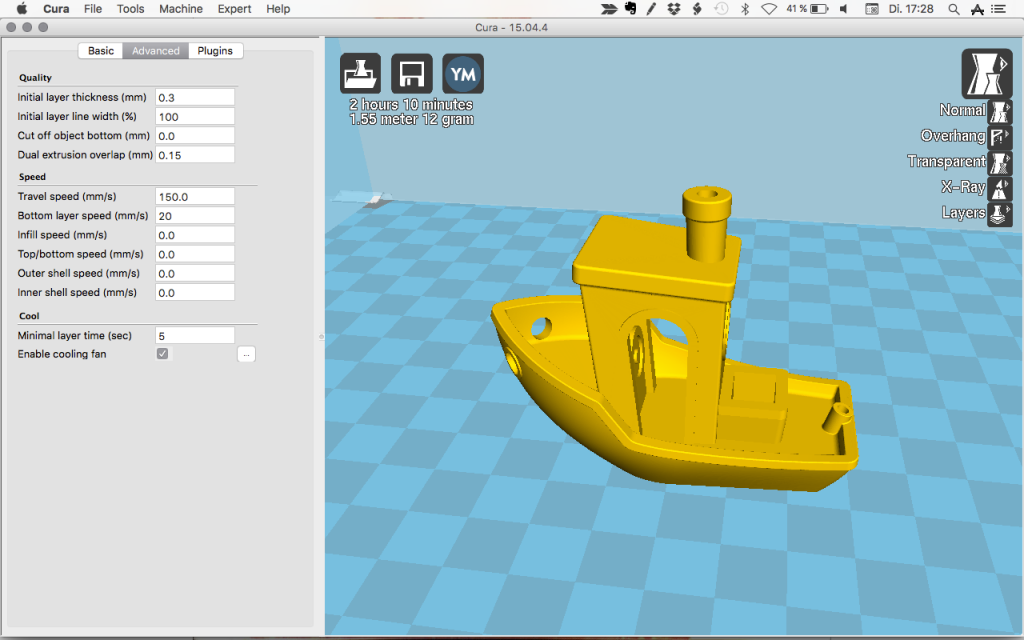 Параметров, которые могут различаться, довольно много: размеры «кроватки», диаметр пластика-сырья, количество экструдеров, диаметр экструдера, характеристики шаговых двигателей и т.д.
Параметров, которые могут различаться, довольно много: размеры «кроватки», диаметр пластика-сырья, количество экструдеров, диаметр экструдера, характеристики шаговых двигателей и т.д.
Для нашего 3д принтера RepRap Tricolour Mendel мы используем свободный слайсер Slic3r. Есть конечно и альтернативы — Kisslacer, Skineforge, Cura, но на них останавливаться не буду. О наиболее важных характеристиках, которыми позволяет управлять Slic3r хорошо и подробно написали наши украинские коллеги из Lugrap, не буду копировать весь текст сюда, приведу лишь ссылку. (есть и печатная версия).
Есть еще один неплохой сборник советов по подготовке модели, тоже рекомендую ознакомиться.
От себя добавлю еще несколько вещей.
Во-первых, всегда рекомендую просматривать глазами насколько stl и g-код соответствует действительности, благо в последних версиях Slic3r есть встроенный визуализатор.
В случае еcли вы уверены, что модель нарисована правильно, но c stl что-то не так, можно попробовать починить его автоматически при помощи Meshlab или Netfabb Cloud. (+ подробности)
(+ подробности)
Во-вторых, не забывайте про необходимость перевернуть деталь наименьшим количество «провисающих» элементов книзу и сгенерировать «поддержку» для элементов, висящих в воздухе.
В-третьих, нужно выбирать паттерн и процент заполнения, соответствующий требованиям к прочности детали. Если нужна большая прочность — рекомендую смотреть в сторону паттерна honeycomb, если не принципиально — быстрее всего будет паттерн Line.
Шаг четвёртый. Печать.
Здесь всё более-менее понятно. Главное, не забывайте откалибровать принтер перед печатью. По качеству «юбки» и первого слоя можно судить о дальнешем качестве 3д модели. Если печатается плохо или слой отлипает, лучше остановить печать и откалибровать принтер снова.
Опять-таки, дельные советы по калибровке есть у ребят из LugRap, см. секцию «Первая печать»
Материал данной статьи войдет в наш бесплатный он-лайн курс по цифровому производству, который в будущем составит теоретическую, базу для российского аналога Фабакадемии), поэтому буду рад вашим замечаниям и комментариям 🙂
Это произведение доступно по лицензии Creative Commons «Attribution-NonCommercial-ShareAlike» («Атрибуция — Некоммерческое использование — На тех же условиях») 4.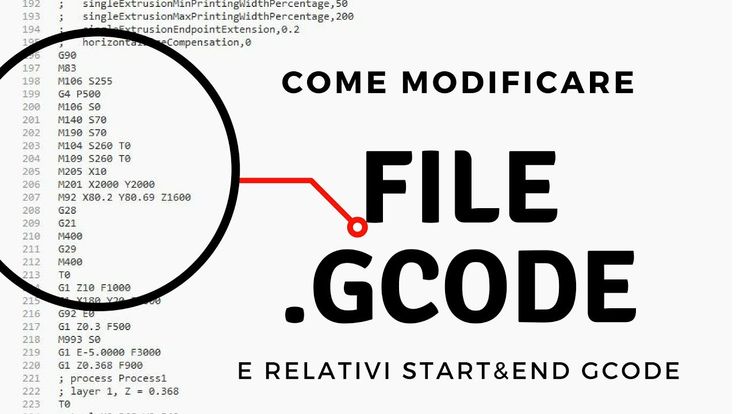 0 Всемирная.
0 Всемирная.
Блог / Слайсеры
© 2019 3D Laboratory
На сегодняшний день почти все 3D-принтеры управляются так называемым G-кодом или его аналогами – это универсальный и общепринятый язык для данных устройств.
Пример G-code
G-code
G-code – код, который представляет собой набор строк в виде команд для станка с ЧПУ (числовым программным управлением), то есть 3D-принтера. G-code имеет международный стандарт, утверждённый американской и европейской системами стандартизации. Однако его можно дополнять своими командами под свой станок.
G-code появился в 60-е годы 20 века для станков с ЧПУ. Его впервые начала применять компания Electronic Industries Alliance. Сегодня почти все используют G-code для своих
ЧПУ-станков.
Что из себя представляет слайсер?
Слайсер – это ПО, предназначенное для автоматизированной подготовки компьютерной 3D-модели (формата STL) к печати на 3д-принтере.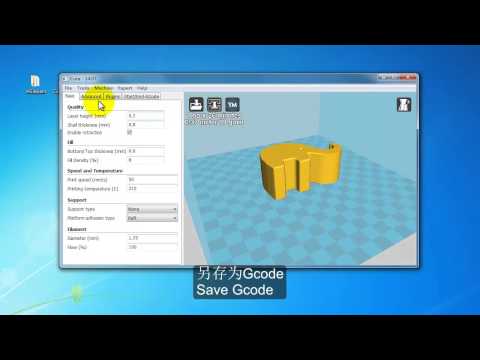 Программа делает нарезает по слоям модель и переводит полученную информацию в команды, в вид G-code.
Программа делает нарезает по слоям модель и переводит полученную информацию в команды, в вид G-code.
Функционал слайсеров с каждым годом растет. Сейчас можно не только подготовить модель к печати, но и отредактировать ее. Например, для экономии материала можно изменить внутреннюю структуру модели: сделать внутри полости.
Популярные слайсеры:
· CURA
Самый популярный слайсер на рынке. Его создала компания Ultimaker для своих
3D-принтеров. Он бесплатный и подходит к устройствам других производителей. Функционал слайсера Cura позволяет задавать самые разные параметры для печати. Программа подходит как для новичков, так и для профессионалов, благодаря имеющимся разным режимам работы. Разработчики Cura продолжают совершенствовать программу: за последний год она сильно преобразилась в плане интерфейса и функционала.
Интерфейс CURA
· Simplify3D
Это профессиональный и универсальный слайсер. В нем присутствует много разнообразных параметров для улучшения качества 3D-печати. Главным достоинством является функция не только автоматического, но и ручного добавления поддерживающих элементов. Также в программе есть возможность создавать определенные настройки для 3D-печати для конкретных областей модели. Данный слайсер является платным.
В нем присутствует много разнообразных параметров для улучшения качества 3D-печати. Главным достоинством является функция не только автоматического, но и ручного добавления поддерживающих элементов. Также в программе есть возможность создавать определенные настройки для 3D-печати для конкретных областей модели. Данный слайсер является платным.
Интерфейс Symplify3D
· Meshmixer
Это универсальная программа, позволяющая не только подготавливать STL модель к печати, но также ее редактировать и «ремонтировать». Например, возможно производить склейки нескольких моделей в одну или создавать сложные внутренние структуры. Важным достоинством является доступность программы (программа бесплатна).
Интерфейс Meshmixer
· Materialise Magics
Профессиональный инструмент, который подходит не только к FDM принтерам, но и к другим технологиям 3D-печати, таким как: SLA, SLS, SLM и т.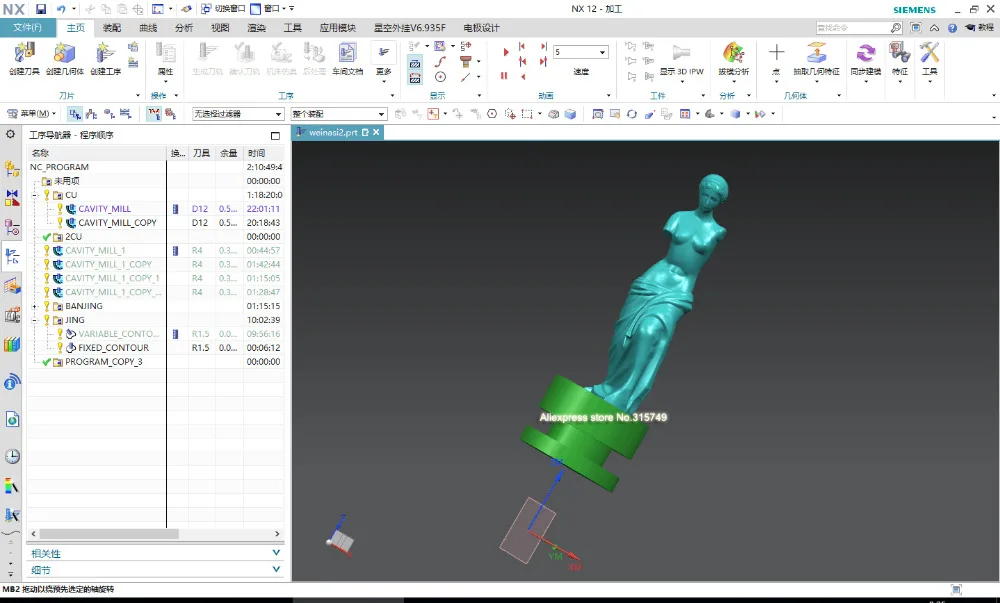 д.
д.
В данном программном решении возможно сохранять настройки в виде профилей под каждый принтер. Materialise Magics имеет значительный функционал по «ремонту»
STL-файлов, созданию внутренних структур моделей и др.
Программа отличается относительной дороговизной.
Интерфейс Magics
Как конвертировать STL в G-код БЕСПЛАТНО (онлайн и офлайн)
Если вы спросите, файлы какого формата необходимы для 3D-печати? Это должен быть СТЛ. Поскольку данные STL просты, их можно легко преобразовать в файлы формата G-кода, что является наиболее прямым средством для работы с 3D-принтерами.
3D-принтеры: руководство для начинающих — купить на Amazon
Это руководство покажет вам , как легко преобразовать STL в G-code . Я надеюсь, что вы найдете это полезным. Итак, начнем!
Является ли STL тем же, что и G-код?
Ответ: Нет, давайте разберемся, что же такое на самом деле файлы STL и G-code.
Что такое файлы STL?
STereoLithography, или сокращенно STL, представляет собой метод 3D-печати и связанный с ним формат файла, разработанный Чаком Халлом в 3D Systems в 1980-х годах. Стандартный тип файла для 3D-печати называется файлом STL. Это облегчает соединение между компьютером и 3D-принтером в сочетании с программным обеспечением для 3D-нарезки.
Стандартный тип файла для 3D-печати называется файлом STL. Это облегчает соединение между компьютером и 3D-принтером в сочетании с программным обеспечением для 3D-нарезки.
Большое количество программ САПР теперь читают и записывают файлы STL. В наши дни он обычно используется в быстром прототипировании, 3D-печати и CAM.
3D-печать стала проще для новичков и любителей — купите на Amazon
Для тех, кто не знаком, файлы STL представляют собой 3D-модели. Они не предназначены для 3D-печати сами по себе. Цвет, текстура и другие часто используемые свойства модели не включены в этот формат, только геометрия поверхности 3D-объекта.
Что такое файлы G-кода?
G-код или код «G» — это простой компьютерный язык, дающий инструкции принтеру. Положение сопла принтера, нагрев экструдера и платформы, продолжительность любых перерывов в процессе печати, скорость движения головки принтера и т. д. -коды не ограничиваются 3D-принтерами; они могут использоваться со многими различными типами машин. G-коды используются режущими инструментами, такими как токарные и фрезерные станки. Файл G-кода можно просмотреть в редакторе на персональном компьютере.
G-коды используются режущими инструментами, такими как токарные и фрезерные станки. Файл G-кода можно просмотреть в редакторе на персональном компьютере.
Если у вас есть преобразованный файл STL, вы можете превратить его в G-код, разбив его на слои. Принтер понимает только файлы G-code.
Лучший конвертер STL в G-код
На самом деле преобразование STL в G-код представляет собой процесс нарезки. Таким образом, конвертер STL в G-код, как мы знаем, является программным обеспечением для нарезки.
Здесь представлены лучшие бесплатные конвертеры Windows STL в G-code. С помощью этих программ 3D-модель в файле STL можно экспортировать в виде G-кода. Стоит отметить, что G-код также известен как язык программирования числового кода. CIM и 3D-печать являются основными приложениями этого языка.
3D-печать 101: полное руководство для начинающих — купить на Amazon
Следующие преобразователи STL представляют собой веб-сервисы, к которым можно получить доступ из любого веб-браузера; загрузка или установка не требуется.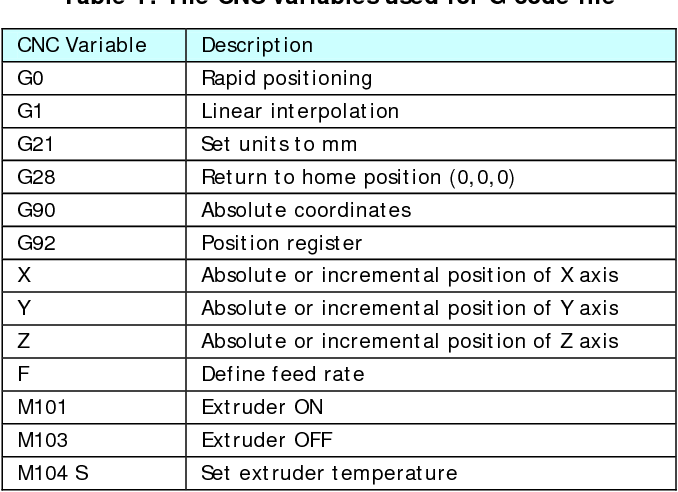 Хотя многие из приведенных ниже вариантов удобны для пользователя и требуют небольшого обучения, они могут быть не самыми эффективными, если вам нужно преобразовать много файлов.
Хотя многие из приведенных ниже вариантов удобны для пользователя и требуют небольшого обучения, они могут быть не самыми эффективными, если вам нужно преобразовать много файлов.
2.1. Программное обеспечение для нарезки Creality
Как мы знаем, Creality является отличным производителем 3D-принтеров, их представительным 3D-принтером является Creality Ender 3, Creality CR-10 и т. д. Между тем, они разработали 2 типа программного обеспечения для нарезки для FDM и полимерных принтеров: Creality Печать (слайсер FDM) и HALOT BOX (слайсер смолы). Давайте узнаем больше об этом.
Creality Print (FDM-слайсер)
Creality Print (FDM-слайсер) — это программное обеспечение собственной разработки для FDM-слайсера. Он позволяет нарезать 3D-модели (STL в G-код) на рабочем столе и экспортировать их в Creality Cloud для печати. Он поддерживает системы Windows, Mac и Linux. Это абсолютно бесплатно.
Выполните следующие шаги, чтобы преобразовать STL в G-код с помощью Creality Print (FDM Slicer):
Шаг 1 . Загрузите и установите Creality Print (FDM Slicer) на свой рабочий стол (система Windows, Mac или Linux).
Загрузите и установите Creality Print (FDM Slicer) на свой рабочий стол (система Windows, Mac или Linux).
| Система | Преобразователь STL в G-код ссылка для бесплатной загрузки |
| Окна | Creality_Print-v3.12.2.3188-win64-Release.exe |
| Mac | Creality_Print-v3.11.1.0-macx-Release.dmg |
| Линукс | Creality_Print-v3.11.1-Ubutu-x86_64-Release.AppImage |
Шаг 2 . Для начала добавьте модель вашего принтера. Это гарантирует, что ваш файл нарезки подходит для печати.
Шаг 3. Теперь вы можете загрузить файлы STL в программу, нажав кнопку Import Model на правой вкладке. Если вы являетесь пользователем Creality Cloud, вы можете войти в свою учетную запись и найти файлы STL для синхронизации с Creality Print.
Шаг 4. Затем нажмите кнопку Start Slice , чтобы преобразовать STL в G-код.
Затем нажмите кнопку Start Slice , чтобы преобразовать STL в G-код.
Шаг 5. Экспортируйте преобразованный файл STL в G-коде на рабочий стол.
Это очень просто и совершенно бесплатно. Если вы являетесь пользователем Creality Printers, вам идеально подойдет конвертация файлов STL в G-код. Не пропустите бесплатную загрузку и отслеживание.
Журнал 3D-печати — Купить на Amazon
Это простая и практичная программа, которая позволяет вам контролировать и управлять вашим 3D-принтером на расстоянии и печатать прямо с вашего компьютера. Чтобы управлять процессом печати, например, искать модели, загружать и импортировать их, изменять их, настраивать параметры печати и нарезки, удаленно управлять 3D-принтером и т. д., вы можете войти в свою учетную запись Creality Cloud, связанную с Creality Print. Вы можете импортировать или экспортировать G-код из Creality Cloud и печатать прямо из приложения Creality Cloud или сохранить G-код на своем компьютере и отправить его на принтер через последовательный порт USB или соединение Wi-Fi.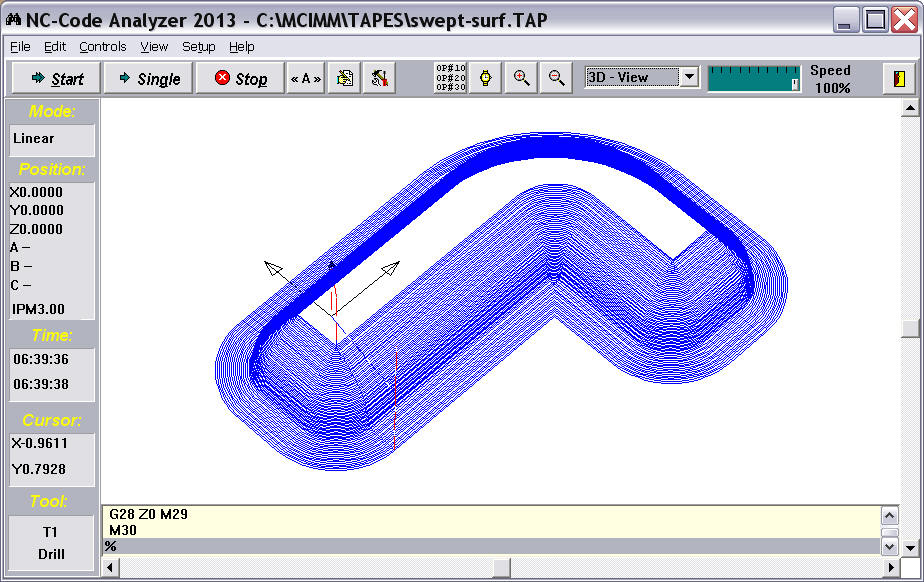
HALOT BOX (Слайсер для смолы)
HALOT BOX (Слайсер для смолы) — это программа для резки смолы, разработанная Creality. Это специально для пользователей полимерных принтеров Creality. Вы можете использовать его для нарезки 3D-моделей на рабочем столе и отправки их в Creality Cloud, где их можно распечатать. Используя Creality Cloud, HALOT BOX может искать модели, загружать их, импортировать, редактировать, задавать параметры печати и нарезки, удаленно управлять 3D-принтером и так далее.
Нарезанный файл можно импортировать и экспортировать из Creality Cloud и распечатать прямо из приложения Creality Cloud или сохранить на компьютере и отправить на принтер через последовательный порт USB или соединение Wi-Fi. Мы включили поддержку 14 языков для людей со всего мира, а будущие обновления добавят еще больше гибкости.
2.2. Ultimaker Cura STL в G-код
Ultimaker Cura — это еще один бесплатный вариант преобразования файлов STL в G-код, совместимый с Windows, macOS и Linux.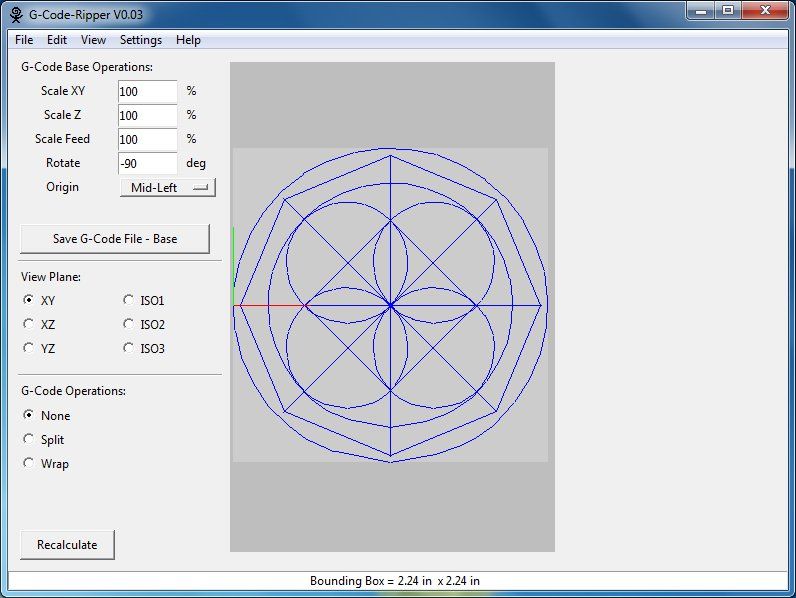
Эта программа упрощает использование 3D-модели файла STL для создания G-кода. Эта программа совместима с различными типами файлов, включая STL, AMF, X3D и многие другие.
После импорта 3D-объекта вы можете использовать его встроенные возможности просмотра для просмотра образца ввода с разных сторон. Материал для печати, размеры сердцевины, высота слоя, процент заполнения и т. д. могут быть установлены на вкладке «Настройки» до начала процесса преобразования. Чтобы преобразовать STL в G-код, сделайте то, что я скажу.
Вот как использовать Ultimaker Cura для перехода от STL к преобразованию в G-код:
- Чтобы импортировать файл STL, запустите программу и выберите вкладку «Папка».
- Затем выберите модель принтера в меню и перейдите на вкладку «Настройки», чтобы изменить настройки принтера.
- Затем, выбрав параметр «Сохранить в файл», нажмите кнопку e Slice, чтобы начать обработку 3D-модели.
- Чтобы изменить STL на G-код, выберите G-код в качестве выходного формата и нажмите кнопку «ОК».

Дополнительные возможности:
- Реплики Cura: Вы можете в любое время сделать копию работы и данных вашего программного обеспечения.
- Плагин постобработки: Несколько аспектов сгенерированного G-кода можно настроить вручную.
Удобно использовать программу преобразования STL в G-код, с помощью которой можно легко извлечь G-код из файла STL, содержащего 3D-объект.
Преобразование STL в G-код онлайн бесплатно
Теперь вы можете преобразовать STL в G-код онлайн без установки каких-либо приложений в вашей системе. Просто вы можете сделать это, открыв ссылку в любом браузере.
Any conv онлайн-конвертер STL — это бесплатный онлайн-инструмент для конвертации файлов 3D-принтеров с G-кодом (.gcode), который не требует регистрации или установки системы. Запустите в любом современном браузере, включая Chrome, Opera и Firefox.
- Перетащите файл STL или выберите его с помощью кнопки «Выбрать файл», чтобы начать процесс преобразования.

- Выберите нужный формат и нажмите кнопку «Конвертировать».
- Файл G-кода можно загрузить после завершения преобразования STL в G-код.
- Преобразование сетки в другой формат занимает очень мало времени.
Для переключения с STL на G-код требуется всего несколько секунд. AnyConv работает с любой платформой, на которой можно запустить веб-браузер. В качестве веб-инструмента наш преобразователь STL в G-код не требует загрузки или установки с вашей стороны.
| Советы: Если вам нужно восстановить файл STL, вот доступные инструменты. |
Часто задаваемые вопросы о файлах STL и G-code для 3D-печати
Q1. Используют ли 3D-принтеры STL или G-код?
G-код — это язык программирования с числовым программным управлением, состоящий из команд, используемых сегодня во многих настольных 3D-принтерах. Хотя большинство этих инструкций начинаются с буквы «G» (отсюда и название), «M» также используется для нескольких часто используемых машинно-специфических кодов.
Формат файла STL широко используется в 3D-печати и САПР (CAD). Стереолитография, сокращение от STL, является стандартным методом 3D-печати. Некоторые другие названия STL включают стандартный язык треугольников и стандартный язык тесселяции.
Q2. Можно ли использовать файлы STL для ЧПУ?
Маршрутизаторы с ЧПУ обычно принимают файлы в форматах STEP, DXF или SVG. STL не является наиболее часто используемым форматом для фрезерования с ЧПУ, но он имеет свои применения, например, когда высота резания варьируется для получения деталей различной глубины или когда станок перемещается по всем трем осям одновременно.
Руководство для новичков по фрезерованию на станках с ЧПУ — Купить на Amazon
Заключение
В зависимости от используемой программы преобразование STL в G-код может занять много времени и быть неточным. Мы надеемся, что это руководство помогло вам изучить основы преобразования STL в G-код и получить представление о том, как использовать инструменты для преобразования.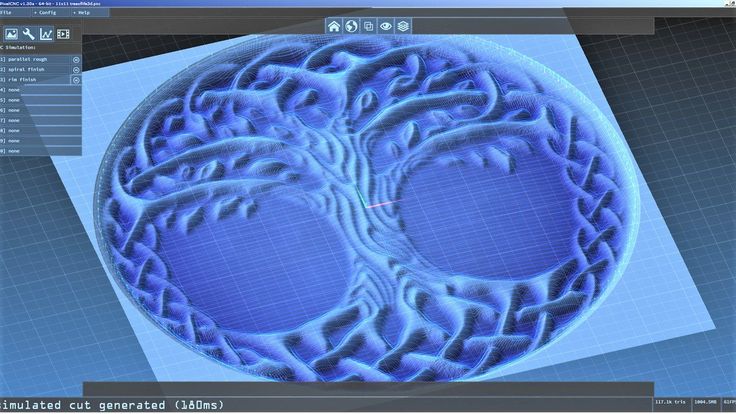
Спасибо, что нашли время прочитать мой блог. Если вы найдете мой контент ценным и хотели бы поддержать меня, рассмотрите возможность сделать пожертвование. Ваш вклад поможет мне продолжать создавать качественный контент и приносить вам пользу. Любая сумма приветствуется, и вы можете сделать пожертвование через «Купи мне кофе». Спасибо за Вашу поддержку!
*Многие ссылки являются партнерскими — это означает, что Creality Cloud получает небольшую комиссию за каждую покупку — без каких-либо дополнительных затрат для вас.
Как преобразовать STL в G-код: самый простой способ
Автор
Сэмми Экаран
Преобразование файлов STL в G-код для вашего 3D-принтера или станка с ЧПУ дает множество преимуществ. Мы покажем вам, как это сделать.
Если вы энтузиаст 3D-печати, вы, вероятно, видели файлы STL и G-code. Файлы STL являются наиболее распространенным типом файлов для 3D-принтеров, а G-код — это язык, который большинство 3D-принтеров используют для управления движением. Читайте дальше, чтобы узнать, как преобразовать файлы STL в G-код с помощью программного обеспечения Cura.
Что такое STL и G-код и для чего они используются?
Файлы STL являются наиболее распространенным форматом файлов для 3D-печати. STL расшифровывается как STereoLithography. G-код, с другой стороны, представляет собой язык программирования, который сообщает 3D-принтеру и станкам с числовым программным управлением (ЧПУ), что делать шаг за шагом. 3D-принтеры используют G-код для создания объектов. Принтер считывает G-код и создает объект слой за слоем в соответствии с инструкциями в файле.
Преимущества преобразования STL в G-Code
Вот семь причин, по которым вы можете захотеть преобразовать файлы STL в G-код.
- G-код — это стандартный язык, на котором говорят 3D-принтеры и станки с ЧПУ. Так что, если у вас есть файл, который вы хотите использовать на своем компьютере, вам нужно преобразовать его в G-код.
- G-код также более точен, чем STL, поскольку в нем меньше места для ошибок при чтении файла машиной.
- Файлы STL могут быть очень большими, что затрудняет работу с ними и их передачу. Преобразование их в G-код может помочь уменьшить их размер.
- Файлы G-кода обычно работают быстрее, чем файлы STL. Так что, если вы хотите сэкономить время, это хороший вариант.
- Файлы G-кода с меньшей вероятностью аварийно завершат работу, чем файлы STL, поскольку в них меньше информации для обработки.
- Файлы STL могут быть сложными для редактирования. Если вам нужно внести изменения в файл, это может быть намного проще, если он в формате G-кода.

- Файлы G-кода более широко совместимы. Если вы отправляете файл кому-то другому, он, скорее всего, сможет открыть его, если он в формате G-кода.
Как преобразовать файл STL в G-код
Существует два основных способа создания G-кода из файла STL. Первый — использовать программу нарезки, а второй — использовать программу CAM. Программы нарезки берут трехмерную модель и разрезают ее на слои, которые затем можно распечатать по одному. Программное обеспечение для нарезки является наиболее распространенным способом создания G-кода, поскольку оно относительно простое и быстрое. Однако у него есть некоторые ограничения. Например, он может генерировать код только для прямых линий и простых кривых. Он также не может очень хорошо обрабатывать более сложные формы.
Программы CAM, с другой стороны, могут генерировать G-код для сложных форм, но их использование сложнее, чем программы для нарезки. Их используют люди, которые уже знакомы с обработкой на станках с ЧПУ.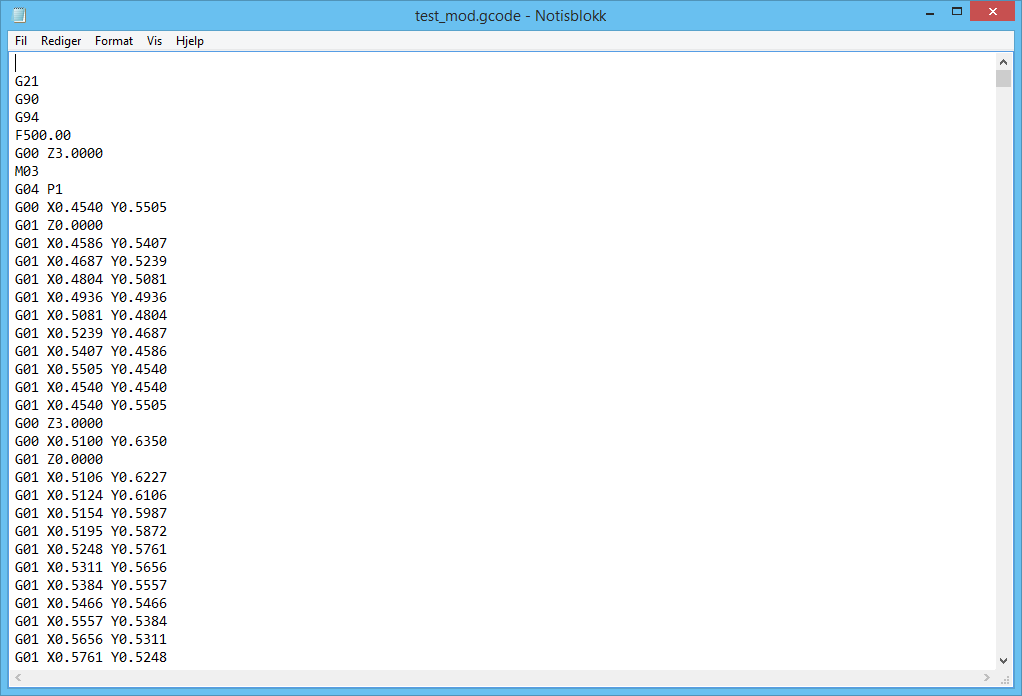 Здесь мы будем использовать программное обеспечение для нарезки, чтобы преобразовать файл STL в G-код.
Здесь мы будем использовать программное обеспечение для нарезки, чтобы преобразовать файл STL в G-код.
Доступно множество слайсеров для 3D-принтеров, но в этом руководстве мы сосредоточимся на Cura. Cura — это слайсер с открытым исходным кодом, созданный Ultimaker, ведущим производителем настольных принтеров FFF/FDM. Это популярная программа, поскольку она бесплатна, относительно проста в использовании и дает высококачественные результаты.
Преобразование файла STL в G-код в Cura
Чтобы преобразовать файл STL в G-код в Cura, выполните следующие действия:
- Первое, что вам нужно сделать, это открыть Cura и загрузить файл STL. Вы можете сделать это, нажав кнопку Open File в верхнем левом углу окна. После загрузки файла вы должны увидеть его в центре экрана.
- После загрузки файла пришло время настроить параметры нарезки. Эти настройки сообщат Cura, как нарезать вашу модель и сгенерировать G-ode. Вы можете поэкспериментировать с ними и увидеть результаты.

- Основные настройки Cura:
- Высота слоя: Эта настройка управляет толщиной каждого слоя. Более тонкие слои обеспечат более качественную печать, но их печать займет больше времени. Высота слоя 0,15-0,20 мм является хорошим выбором для большинства применений.
- Заполнение: Этот параметр определяет, какая часть внутренней части вашей модели должна быть заполнена материалом. Более высокий процент заполнения обеспечит более прочную печать, но при этом будет использовано больше материала. Для большинства применений хорошим выбором будет заполнение 20-40%.
- Толщина стенки: Этот параметр определяет толщину внешних стенок вашей модели. Толщина стенки 0,80 мм является хорошим выбором для большинства применений.
- После того, как вы настроили параметры нарезки, вы можете нажать кнопку Slice в правом верхнем углу окна, чтобы сгенерировать G-код.
Cura теперь выводит файл с расширением «. gcode», содержащий все инструкции, необходимые для печати вашей модели, и вы можете сохранить его на свой компьютер. Поздравляем, вы успешно преобразовали файл STL в G-код в Cura!
gcode», содержащий все инструкции, необходимые для печати вашей модели, и вы можете сохранить его на свой компьютер. Поздравляем, вы успешно преобразовали файл STL в G-код в Cura!
Советы, которые следует знать при преобразовании STL в G-код в Cura
- Чтобы улучшить качество ваших файлов и получить лучшие результаты при нарезке, попробуйте увеличить разрешение файла; это сделает вашу модель более детальной и точной.
- При первом открытии Cura вы выберете свой принтер из списка предварительно настроенных 3D-принтеров. Если вашего 3D-принтера нет в списке, вы можете выбрать вариант Custom FFF Printer . После того, как вы выбрали свой принтер, Cura автоматически загрузит правильные настройки.
- Выберите правильный процент заполнения. Этот параметр определяет, насколько внутренняя часть вашей модели будет заполнена материалом. Более высокий процент заполнения позволит получить более прочную и долговечную деталь, но также увеличит время и стоимость печати.


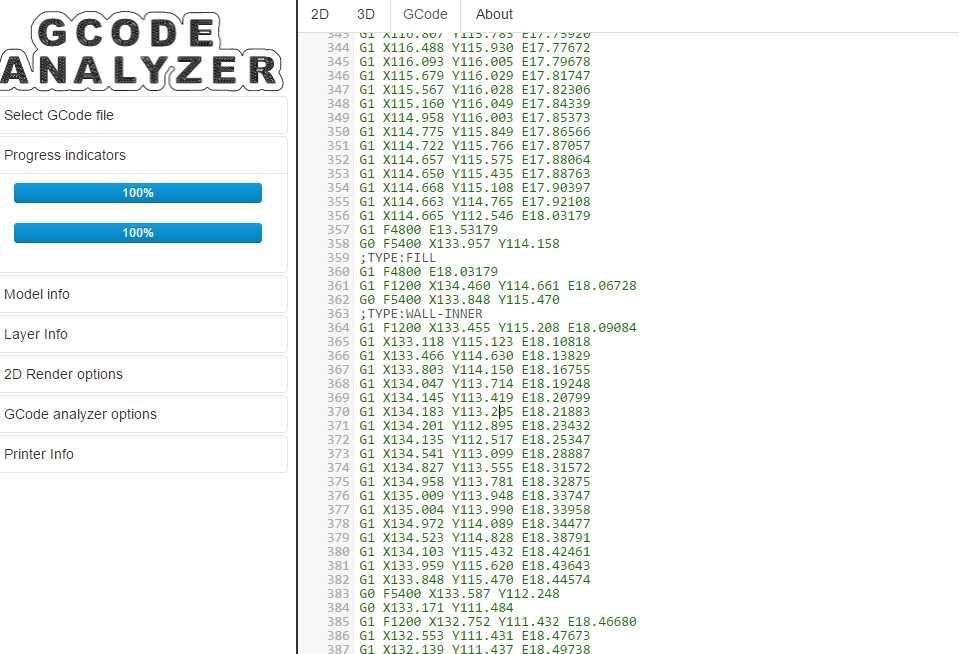

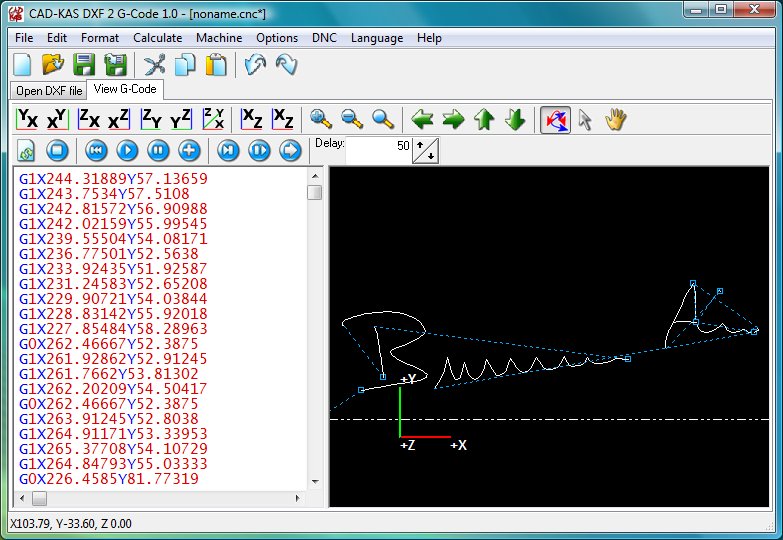
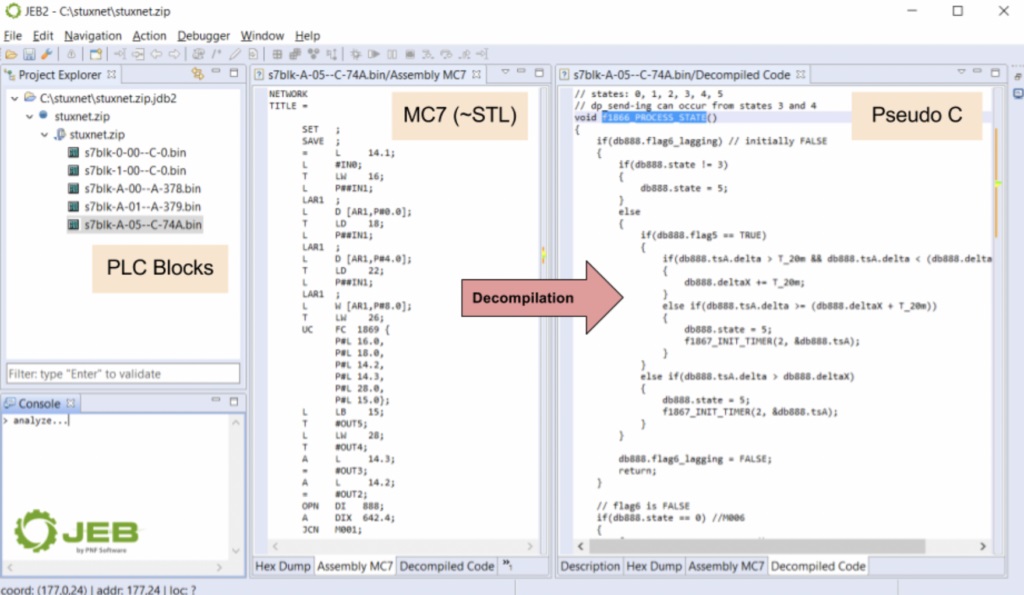

Всего комментариев: 0